¿Cómo resaltar números impares o pares en Excel?
Resaltar números impares o pares en Excel es una técnica práctica que ayuda a los usuarios a analizar visualmente los datos, detectar patrones de inmediato y hacer que la información sea mucho más accesible, especialmente dentro de hojas de cálculo grandes. Por ejemplo, podrías querer diferenciar puntajes de pruebas, listas de IDs u otros grupos numéricos alternos. A continuación, describimos varios métodos efectivos para lograr esta tarea: usando Formato Condicional, aprovechando el Asistente de KUTOOLS AI, y utilizando un macro VBA para resaltar automáticamente los números impares o pares. Estas soluciones no solo hacen que tus datos sean más presentables, sino que también reducen el riesgo de pasar por alto tendencias o anomalías importantes.
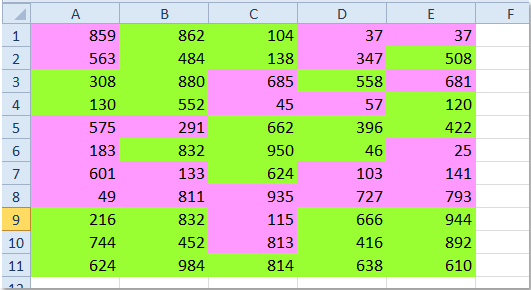
➤ Resalta números impares o pares con Formato Condicional
➤ Resalta números impares o pares con Asistente de KUTOOLS AI
➤ Resalta números impares o pares con Código VBA
Resaltar números impares o pares con Formato Condicional
El Formato Condicional te permite aplicar formato automáticamente (como un color de relleno) basado en reglas. Es perfecto para resaltar números impares o pares sin tener que buscar o ordenar manualmente. Sigue los pasos a continuación:
1. Selecciona el rango que contiene los valores que deseas evaluar (una sola columna, múltiples columnas o toda la hoja, pero solo incluye las celdas que deseas formatear).
2. En la pestaña Inicio, haz clic en Formato Condicional > Nueva Regla.
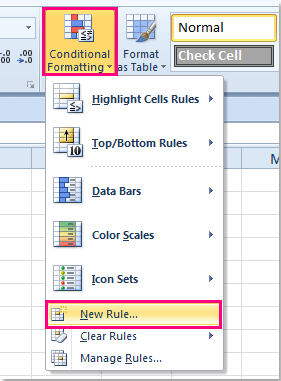
3. En Nueva Regla de Formato, elige Usar una fórmula para determinar qué celdas formatear. En el cuadro Formatear valores donde esta fórmula es verdadera, introduce una de estas fórmulas (para impares):
=MOD(A1,2)=1=ISODD(A1)Consejos:
- A1 debe ser la celda superior izquierda de tu rango seleccionado. Ajústalo si tu selección comienza en otro lugar (por ejemplo, B2).
- Usa una referencia relativa (por ejemplo, A1, no $A$1) para que la regla se aplique correctamente en todo el rango.

4. Haz clic en Formato > Relleno y elige un color de resaltado, luego haz clic en Aceptar.

5. Haz clic en Aceptar nuevamente para aplicar. Los números impares se resaltarán inmediatamente. Para resaltar los pares, repite el Paso 3 con una fórmula para pares.

Notas:
- Para resaltar pares números, usa:
=MOD(A1,2)=0=ISEVEN(A1) - El Formato Condicional es dinámico: si un valor cambia de impar a par (o viceversa), el resaltado se actualiza automáticamente.
- Las celdas no numéricas (texto, errores) son ignoradas por
ES.IMPAR/ES.PAR. Si los números están almacenados como texto, conviértelos primero a números. - Para usar diferentes colores para valores impares y pares, crea dos reglas separadas (una para cada fórmula).
- Si nada está resaltado, revisa el rango seleccionado, asegúrate de que la referencia inicial de la fórmula coincida con la celda superior izquierda, y confirma que no hay espacios al inicio/final en los números.
Resalta números impares o pares con Asistente de KUTOOLS AI
Kutools para Excel es un complemento diseñado para mejorar y optimizar la funcionalidad de Excel, especialmente para usuarios que buscan soluciones rápidas y automatizadas para operaciones repetitivas o complejas. La función Asistente de KUTOOLS AI te permite resaltar números impares o pares en cualquier rango utilizando instrucciones en lenguaje natural, ahorrándote la configuración de fórmulas o reglas manuales.
Después de instalar Kutools para Excel, abre Excel y haz clic en Kutools > Asistente de IA para mostrar el panel “Asistente de KUTOOLS AI” en el lado derecho de la hoja de cálculo.
- Selecciona el rango de datos en el que deseas resaltar números impares o pares.
- Escribe tu solicitud en el cuadro de chat utilizando lenguaje cotidiano. Por ejemplo:
Resalta números impares:
Resalta números impares en la selección con color azul claro.
Resalta números pares:
Resalta números pares en la selección con color azul claro. - Luego, presiona Enter o haz clic en el botón Enviar. Kutools AI procesará tu instrucción y, una vez listo, simplemente haz clic en el botón Ejecutar para aplicar el resaltado.
Este método impulsado por IA es sencillo y accesible, incluso para principiantes, ya que no requiere que configures ninguna fórmula ni reglas de formato condicional tú mismo. La IA interpreta tu intención y maneja los pasos técnicos en segundo plano, incluyendo elegir un color apropiado y asegurarse de que solo los números relevantes estén formateados.
Ventajas: Velocidad, flexibilidad y la capacidad de usar descripciones naturales. Kutools para Excel debe estar instalado y activado. Si la IA no puede reconocer tu solicitud con precisión, intenta reformularla o proporcionar instrucciones más específicas para obtener mejores resultados.
Tanto el Formato Condicional como el Asistente de KUTOOLS AI ofrecen formas efectivas de diferenciar visualmente números impares o pares. El Formato Condicional es ideal para aquellos que prefieren capacidades integradas de Excel y control manual directo, mientras que el Asistente de KUTOOLS AI ofrece una experiencia más rápida y sin complicaciones. Elige la solución que mejor se alinee con tu rutina y preferencias. Para más estrategias útiles de Excel, nuestro sitio web ofrece miles de tutoriales que cubren diversos escenarios.
Resalta números impares o pares con Código VBA
Para usuarios familiarizados con la automatización o que trabajan con conjuntos de datos grandes o frecuentemente cambiantes, un macro VBA puede ser un método altamente flexible. Usando VBA, puedes crear un script para resaltar automáticamente todos los números impares o pares en un rango seleccionado. Este enfoque es particularmente valioso si necesitas volver a aplicar el formato repetidamente, o quieres incorporar la lógica en soluciones personalizadas de Excel.
A diferencia del Formato Condicional, que depende de características preestablecidas de Excel, el script VBA ofrece una personalización más profunda, como recorrer diferentes esquemas de color o incluir mensajes emergentes. Sin embargo, requiere acceso y comprensión del Editor de Visual Basic en Excel.
Cómo usar VBA para resaltar números impares o pares:
1. Haz clic en la pestaña Desarrollador > Visual Basic. En la ventana que aparece, selecciona Insertar > Módulo, y pega uno de los siguientes códigos en la ventana de módulo en blanco. Si no ves la pestaña Desarrollador, habilita a través de Archivo > Opciones > Personalizar Cinta.
Para resaltar números impares:
Sub HighlightOddNumbers()
Dim WorkRng As Range
Dim Rng As Range
Dim xTitleId As String
Dim HighlightColor As Long
On Error Resume Next
xTitleId = "KutoolsforExcel"
Set WorkRng = Application.Selection
Set WorkRng = Application.InputBox("Select the range to highlight odd numbers:", xTitleId, WorkRng.Address, Type:=8)
If WorkRng Is Nothing Then Exit Sub
HighlightColor = vbCyan
For Each Rng In WorkRng
If IsNumeric(Rng.Value) And Rng.Value Mod 2 = 1 Then
Rng.Interior.Color = HighlightColor
End If
Next
End SubPara resaltar números pares:
Sub HighlightEvenNumbers()
Dim WorkRng As Range
Dim Rng As Range
Dim xTitleId As String
Dim HighlightColor As Long
On Error Resume Next
xTitleId = "KutoolsforExcel"
Set WorkRng = Application.Selection
Set WorkRng = Application.InputBox("Select the range to highlight even numbers:", xTitleId, WorkRng.Address, Type:=8)
If WorkRng Is Nothing Then Exit Sub
HighlightColor = vbYellow
For Each Rng In WorkRng
If IsNumeric(Rng.Value) And Rng.Value Mod 2 = 0 Then
Rng.Interior.Color = HighlightColor
End If
Next
End Sub2. Para ejecutar el macro, haz clic en cualquier lugar dentro del código, luego presiona F5 o haz clic en el botón Ejecutar (la flecha verde en la barra de herramientas superior). Aparecerá un mensaje para que selecciones el rango a procesar. Después de confirmar tu selección, el macro resaltará automáticamente todos los números impares (o pares) en el color especificado en el rango elegido.
Puedes ajustar la variable HighlightColor a cualquier color que prefieras (por ejemplo, vbGreen, RGB(135,206,250)). Si necesitas eliminar el resaltado, selecciona el rango y usa la función Borrar Formatos de Excel, o adapta el código VBA para restablecer el color de la celda.
Consejos y consideraciones:
- Este método funciona en valores estáticos: el formato permanece a menos que vuelvas a ejecutar el macro después de cambiar tus números.
- Los macros requieren guardar el libro como un archivo habilitado para macros (
*.xlsm). - Si encuentras una advertencia de seguridad, asegúrate de que los macros estén habilitados en la configuración del Centro de Confianza de Excel.
- Si ninguna opción en el mensaje resalta tus datos, asegúrate de haber seleccionado solo celdas numéricas.
Si experimentas problemas al ejecutar el macro, revisa tu selección de rango para celdas no numéricas, o revisa errores de sintaxis en el código pegado. Para automatización avanzada o procesamiento por lotes, puedes combinar estos macros y parametrizarlos aún más según sea necesario.
Artículo relacionado:
¿Cómo contar / sumar números impares / pares o filas en Excel?
Las mejores herramientas de productividad para Office
Mejora tu dominio de Excel con Kutools para Excel y experimenta una eficiencia sin precedentes. Kutools para Excel ofrece más de300 funciones avanzadas para aumentar la productividad y ahorrar tiempo. Haz clic aquí para obtener la función que más necesitas...
Office Tab incorpora la interfaz de pestañas en Office y facilita mucho tu trabajo
- Habilita la edición y lectura con pestañas en Word, Excel, PowerPoint, Publisher, Access, Visio y Project.
- Abre y crea varios documentos en nuevas pestañas de la misma ventana, en lugar de hacerlo en ventanas separadas.
- ¡Aumenta tu productividad en un50% y reduce cientos de clics de ratón cada día!
Todos los complementos de Kutools. Un solo instalador
El paquete Kutools for Office agrupa complementos para Excel, Word, Outlook y PowerPoint junto con Office Tab Pro, ideal para equipos que trabajan en varias aplicaciones de Office.
- Suite todo en uno: complementos para Excel, Word, Outlook y PowerPoint + Office Tab Pro
- Un solo instalador, una licencia: configuración en minutos (compatible con MSI)
- Mejor juntos: productividad optimizada en todas las aplicaciones de Office
- Prueba completa de30 días: sin registro ni tarjeta de crédito
- La mejor relación calidad-precio: ahorra en comparación con la compra individual de complementos